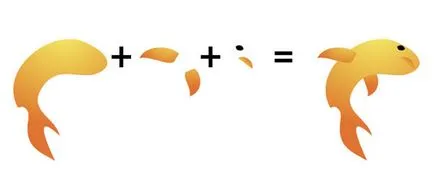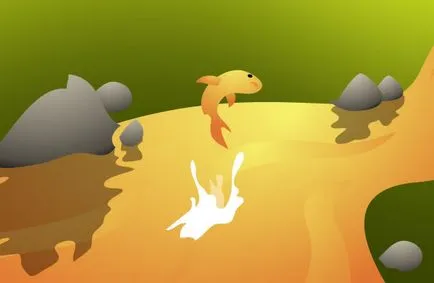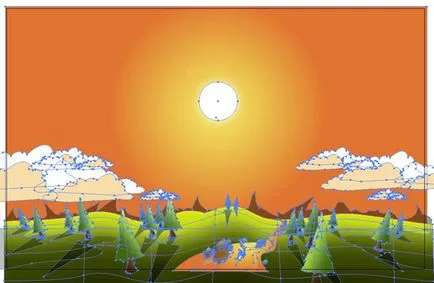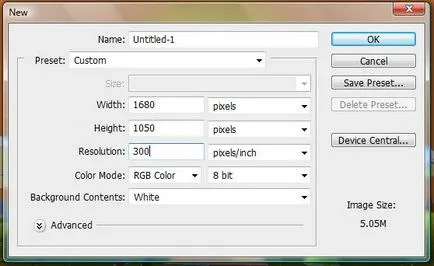Lecții Adobe Illustrator crea o ilustrare peisaj
Brent Nelson, Traducere: IrdinTo16
Crearea unui nou document în Illustrator (Ctrl + N), dimensiunea documentului 1680 pixeli x 1050 pixeli.
Având în vedere că activitatea vectorului dumneavoastră, după terminații sale, este posibil să se schimbe la orice dimensiune, fără pierderi de calitate.
Este mai bine pentru a crea o lucrare de format mare.
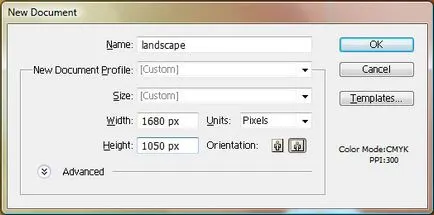
Alegeți Rectangle Tool (M), și de a crea o bucată de pământ nostru verde. Culoarea este verde luminos.
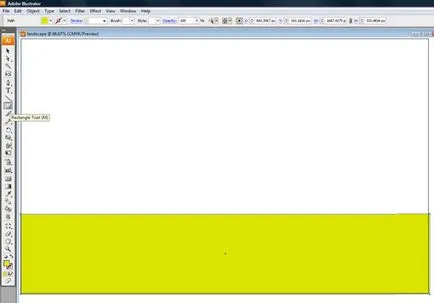
Acum, cu Warp Tool (Shift + R) instrument, vom crea umflaturi pe meleagurile noastre.
Evidențiați un dreptunghi și de a face umflaturi.
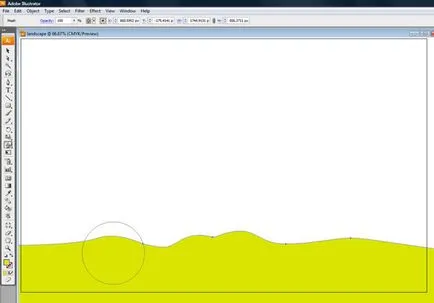
Cu ajutorul instrumentului Mesh Tool (U), a crea ranguri celulare, păstrând distanța lui. Ca urmare, ar trebui să obțineți această grilă.
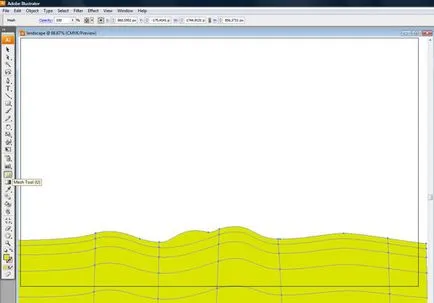
Am creat un număr de 1 la 6. Folosind instrumentul instrumentul Selecție directă (A), țineți apăsată tasta Shift, sunt selectate toate punctele în primul rând. După ce ați selectat toate punctele, deschide fereastra cu culoarea (fereastra Color (F6)) și selectați culoarea. Am ales C = 9%, M = 0%, Y = 95% și K = 0%.
În acest fel, vom efectua cu fiecare serie de puncte. Schimbare canal de culoare K: numărul de 2 - 0%, un număr de acid 3 - 25%, un număr de 4 - 72%, un număr de 5 - 88%, și un număr de 6 - 100%. Am făcut-o în fiecare canal pentru a atinge negru. Asigurați-vă că face acest lucru pentru fiecare punct de-a lungul seriei într-o grilă de gradient.
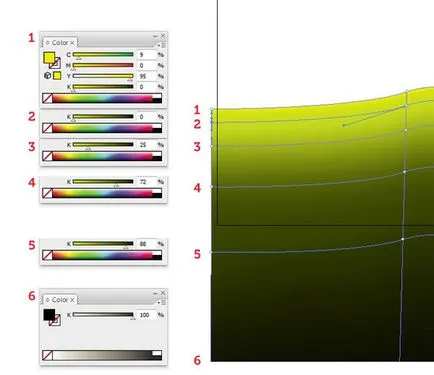
cerul a făcut, așezați deasupra stratului cu utilizarea terenului pentru a crea un gradient radial (gradient radial). Am folosit culoarea portocalie. Utilizați orice tip de iluminare pe care le place.
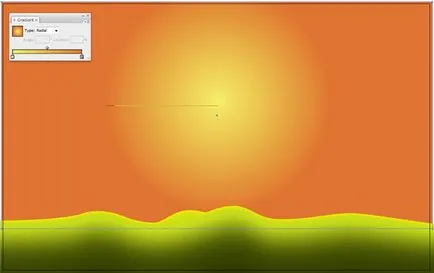
Acum vom crea soarele Ia Ellipse Tool (L). Înființată în centrul cerului nostru, cerc, țineți Shift, astfel încât sa dovedit în mod proporțional. Alegerea unui cerc și se aplică Filter> Stylize> Outer Glow. Mod pus pe ecran. și să aplice un pic neclaritate (blur) .Mozhno adăuga unele strălucire exterioară la soare. Iar regimul de strălucire exterioară, utilizând următoarele: lumina hard sau a unei suprapuneri.

În acest pas vom adăuga munți. Ia Paint Brush Tool Tool (și trage munți. Umple-l cu verde închis și paneliTransparency schimbarea modului Multiply și setați opacitatea la 50%. Și a pus între straturile de pământ și soarele.
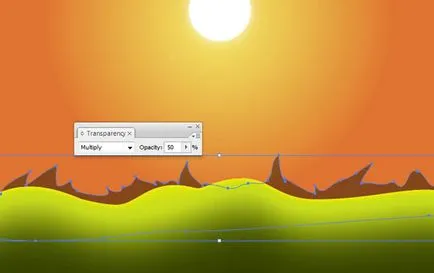
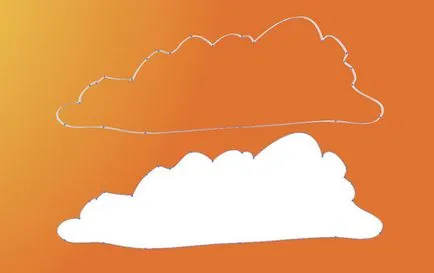
Evidențiați nor, țineți Alt și trageți, prin aceasta duplicarea. Fa acest lucru de mai multe ori pentru a obține o grămadă de nori. 2 Așezați norul în spatele și două în față, două schimbare de culoare din față. Că tot nu arata organic și plin de viață amestecat, dar mai mult, selectați 2 nor și faceți clic dreapta pe ea și Transform> Reflectă 90 de grade pe verticală. Utilizarea instrument (S) Scale Tool, modificați dimensiunea 2 și 4 nori le face ușor mai mici.
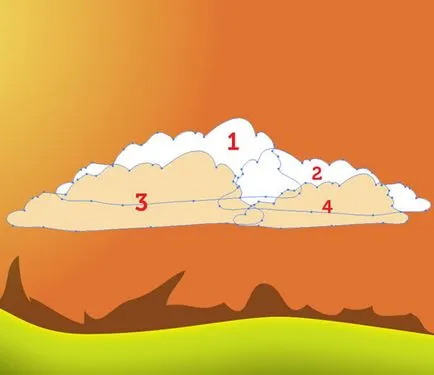
Selectează toate nori și le-grup, Ctrl + G. Mențineți apăsată tasta Alt și trageți grupul de nor pe partea opusă, acesta este duplicat. Astfel, grupurile rameschayte de nori, redimensiona, și reflectă norii individuali.

Acum, desena un copac, selectați Paint Brush Tool Tool și vopsea trunchiul și frunze (ace). gradient de Brown pentru trunchi și frunze verzi.
Selectați obiectul și obiectul părăsește țeava și grupeaza-le (Ctrl + G). La dorința poate atrage mai multe detalii și pentru a termina de păsări exemplu.
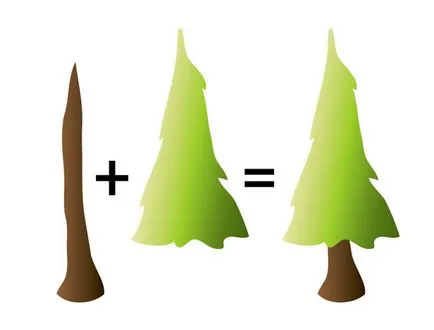
Țineți Alt și trageți copac pe tot parcursul documentului, creând o mână de păduri. Utilizarea Transform> Reflect copaci reflecta în conformitate cu dispunerea lor pe părțile laterale (stânga și dreapta).
Schimbarea în conformitate cu localizarea orizontului de mărimea copacilor, mai aproape ele sunt mai puțin. Rotiți trunchiurile utilizând Instrumentul de rotire ®. clic pe baza trunchiului. Rotiți copacii care sunt situate mai aproape de margine pentru a simula lentile ponaramnuyu.

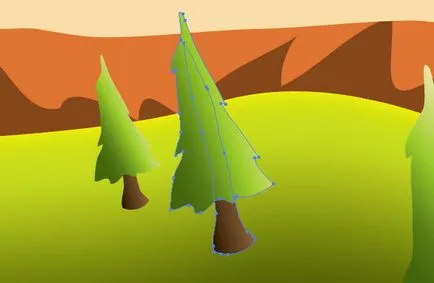
Folosind instrumentul Gradient Tool (G). întuneca copacii. gradient de mai deschise pe partea pe care lumina este incidență, o latură mai întunecată a gradientului pe care umbra.
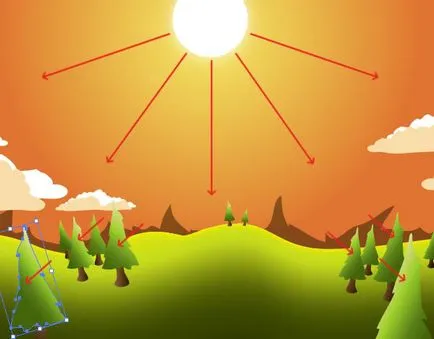
Desenați râu, folosind Paint Brush Tool Tool. Vom aplica același gradient ca și pentru cerul gurii. Folosind instrumentul Pipetă (I), iau culoarea. Atunci când obiectul este selectat râu, apăsând I și iau culoarea din regiunea corespunzătoare din cer.
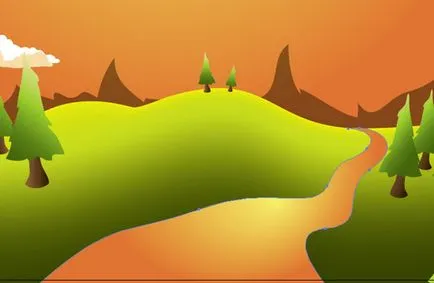
Trasarea pietrele de râu, pentru a aplica un gradient radial de la alb la negru, fiecare pietricică separat. Observați și nu uitați despre modul în care culoarea și cade care parte.
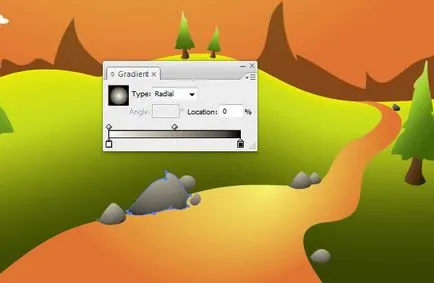
În acest pas vom crea umbre pe pietre care se încadrează pe râu. Ia înapoi Paint Brush Tool. alege o culoare neagră, și trage o formă arbitrară (stratul situat sub stratul de pietre).
Hit Ctrl + stânga sau dreapta pentru a muta paranteze la obiect umbra în fața sau în spatele subiectului). Mai mult, Transparenta fereastra (Ctrl + Shift + F10), și setați modul setat Înmulțire Opacitate - 50%.
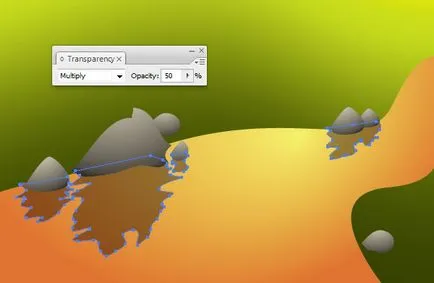
Folosind același principiu ca și în etapele 14 și 17, trage umbra unui copac. Acest lucru se va adăuga adâncime.
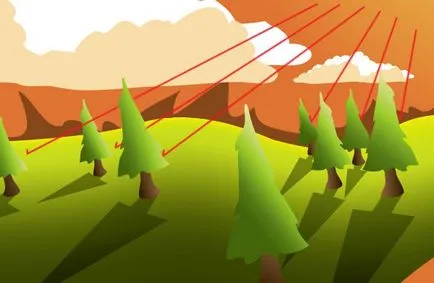
Acum, trage umbra aruncată de nori. Am coborât transparența norilor până la 25% în loc de 50%.
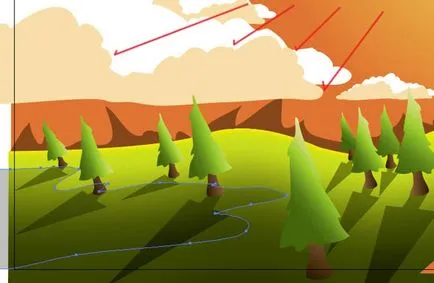
Desenați valuri pe râu. Culorile ia cele care la trasarea râu. Nu uita de sursa de lumină.
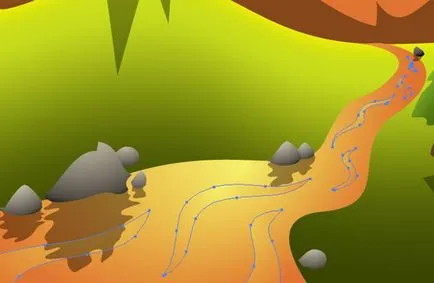
Desen de somon. Apoi fuziona obiecte într-un grup. Și trage de pulverizare.